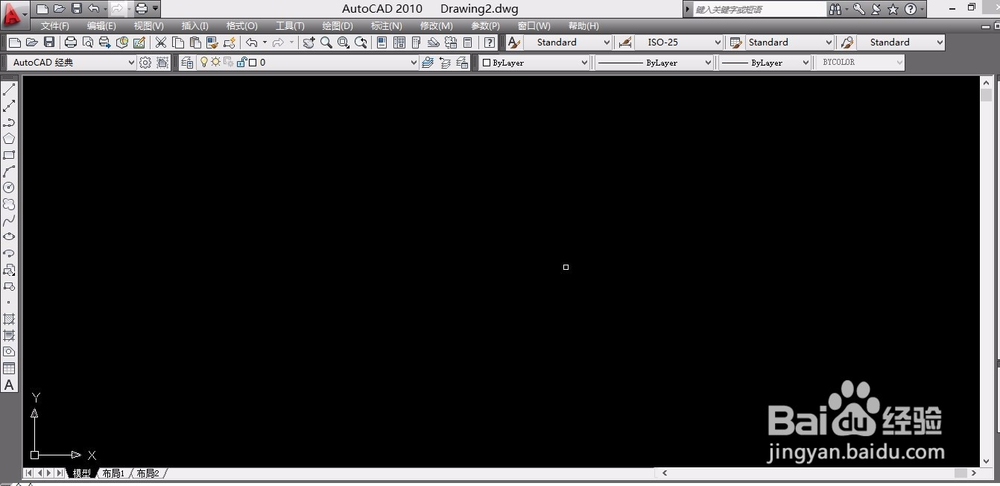1、选择cad上方标题栏中的工具按钮,如图箭头所指,
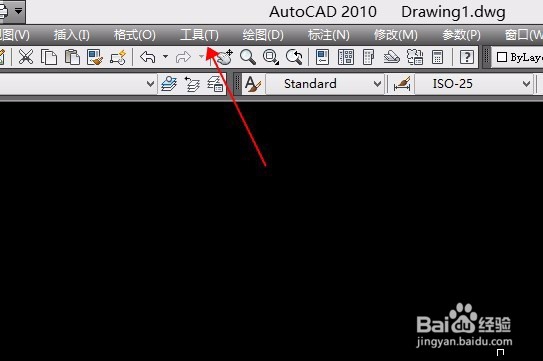
2、在“工具”下拉菜单中找到最下面的那个“选择”栏,如图箭头所指,点击进入
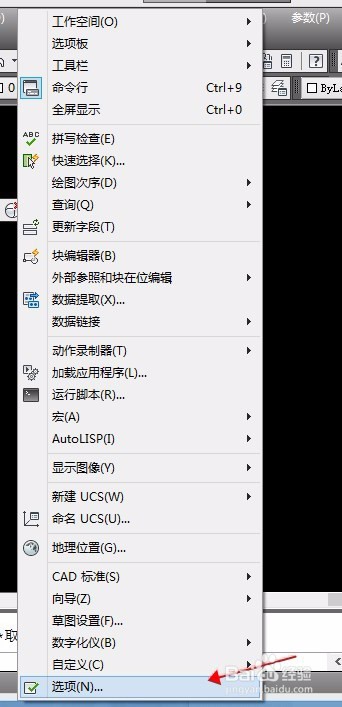
3、打开“选择”选项后,我们可以找到“显示”栏中的“颜色”,点击“颜色”如图所示,

4、点击“颜色”按钮后,你会发现,cad基本上所有系统颜色调整都在这里了,包括鼠标十字光标的颜色显示等,其他功能颜色得调整,也都在这里籽疙牢阖调整。这里给大家演示的是把Cad黑色背景,给调整成白色背景,其他颜色调整,自己可以都试一下,你会发现意想不到的收获。如图所示,
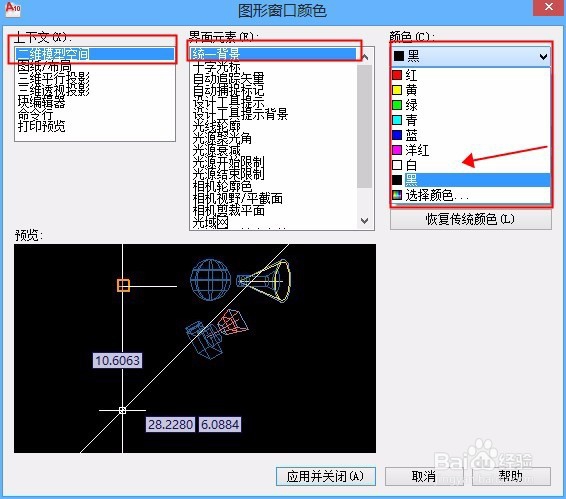
5、调整好的背景颜色,如图所示,对比系统默认界面颜色,谢谢,阅读!